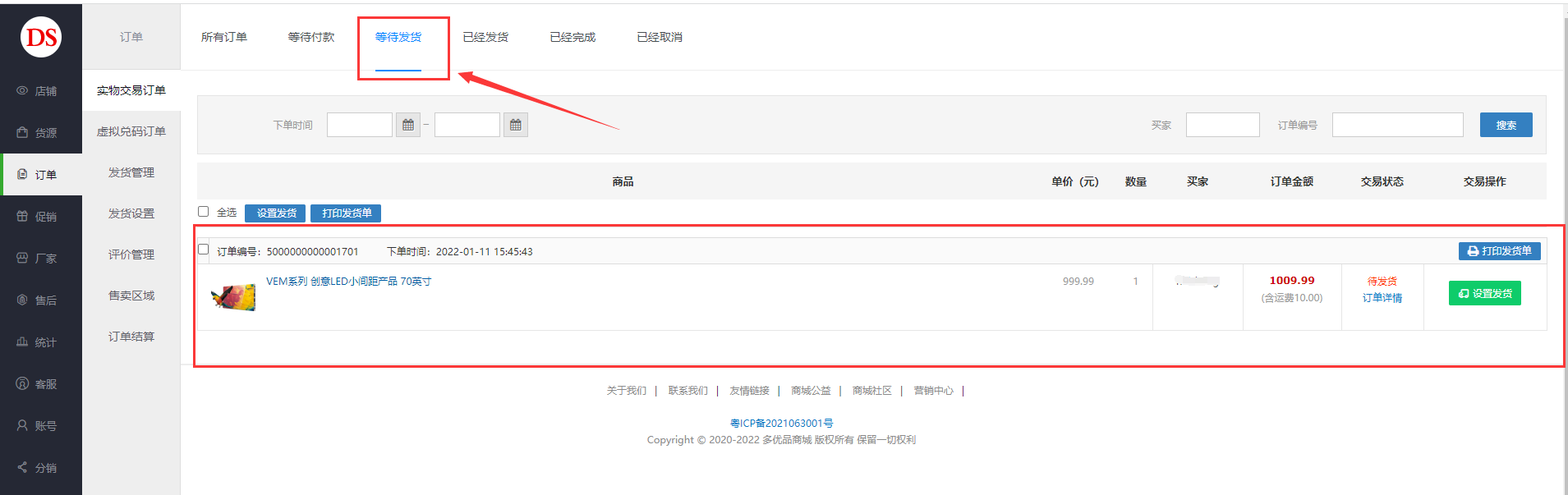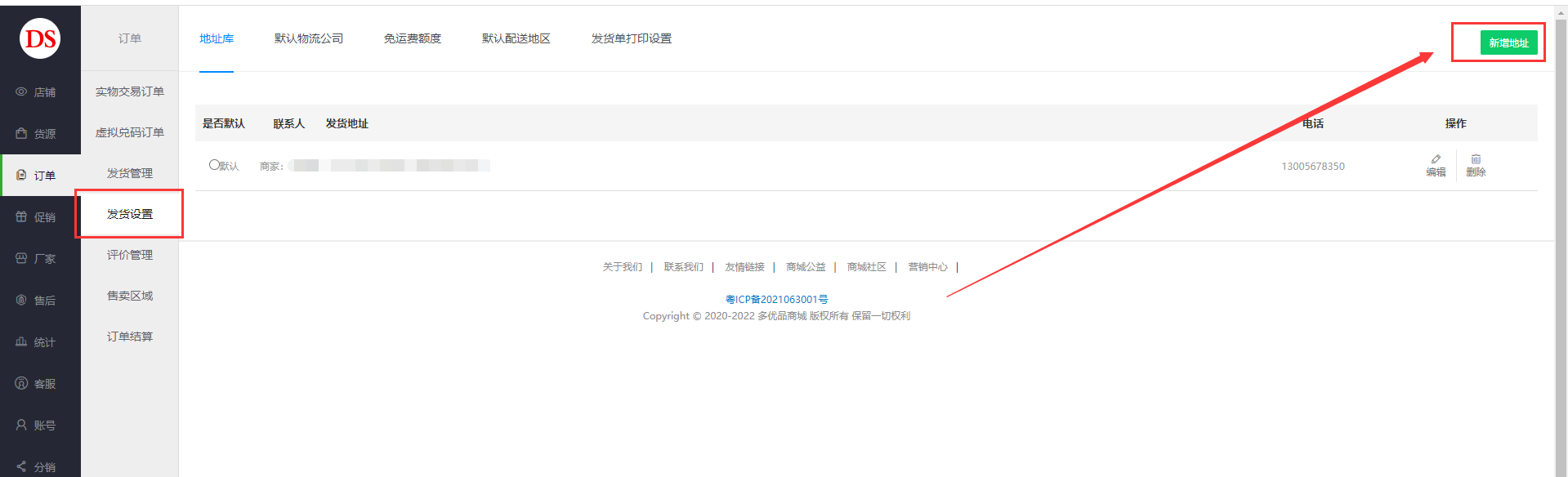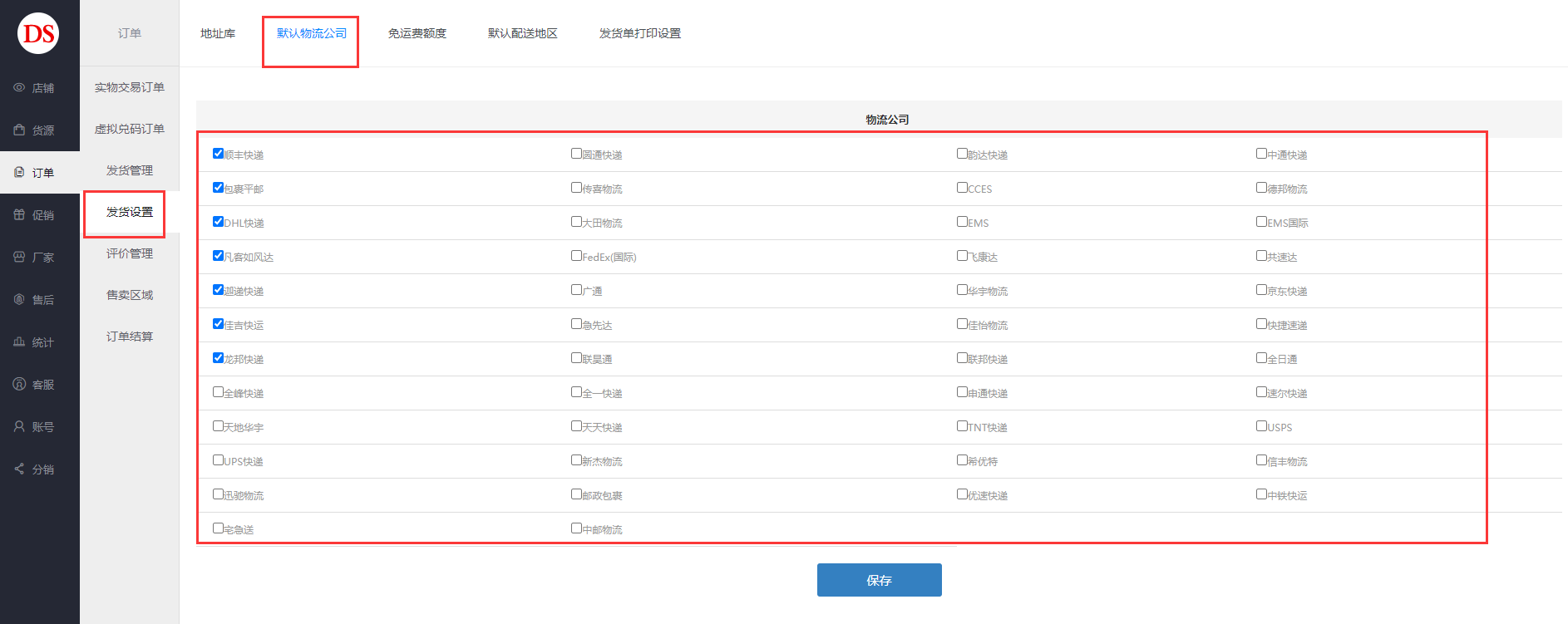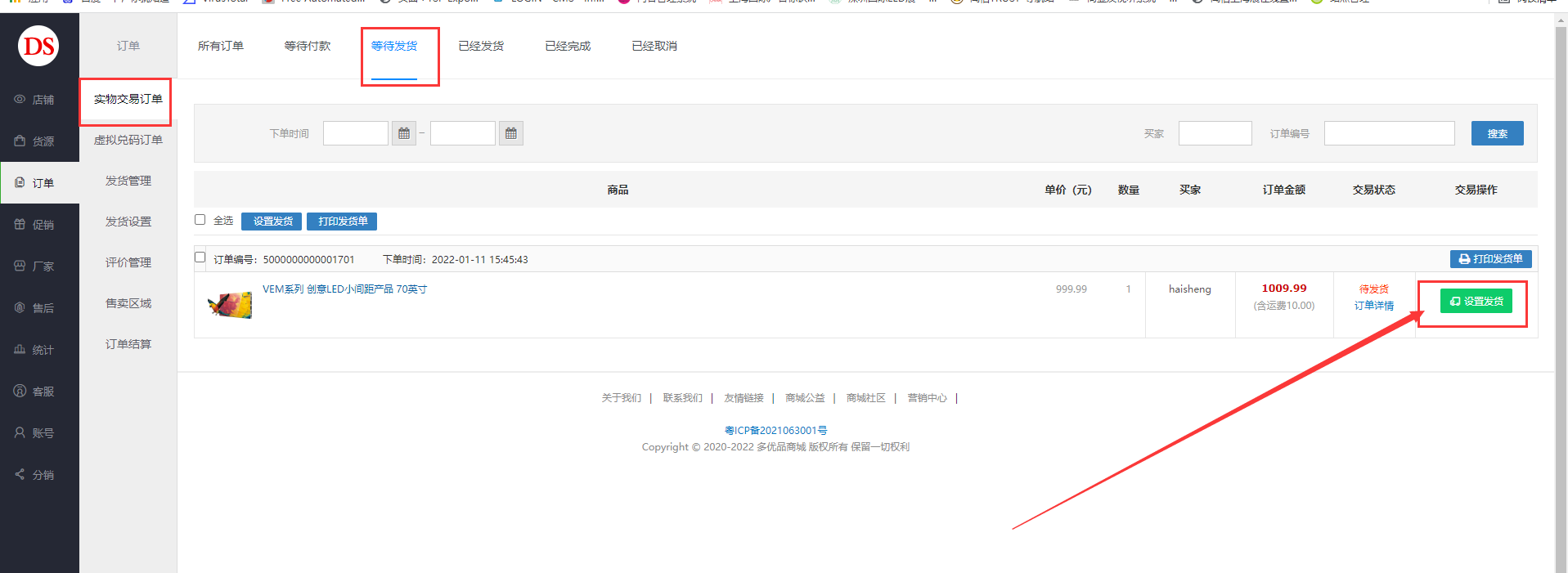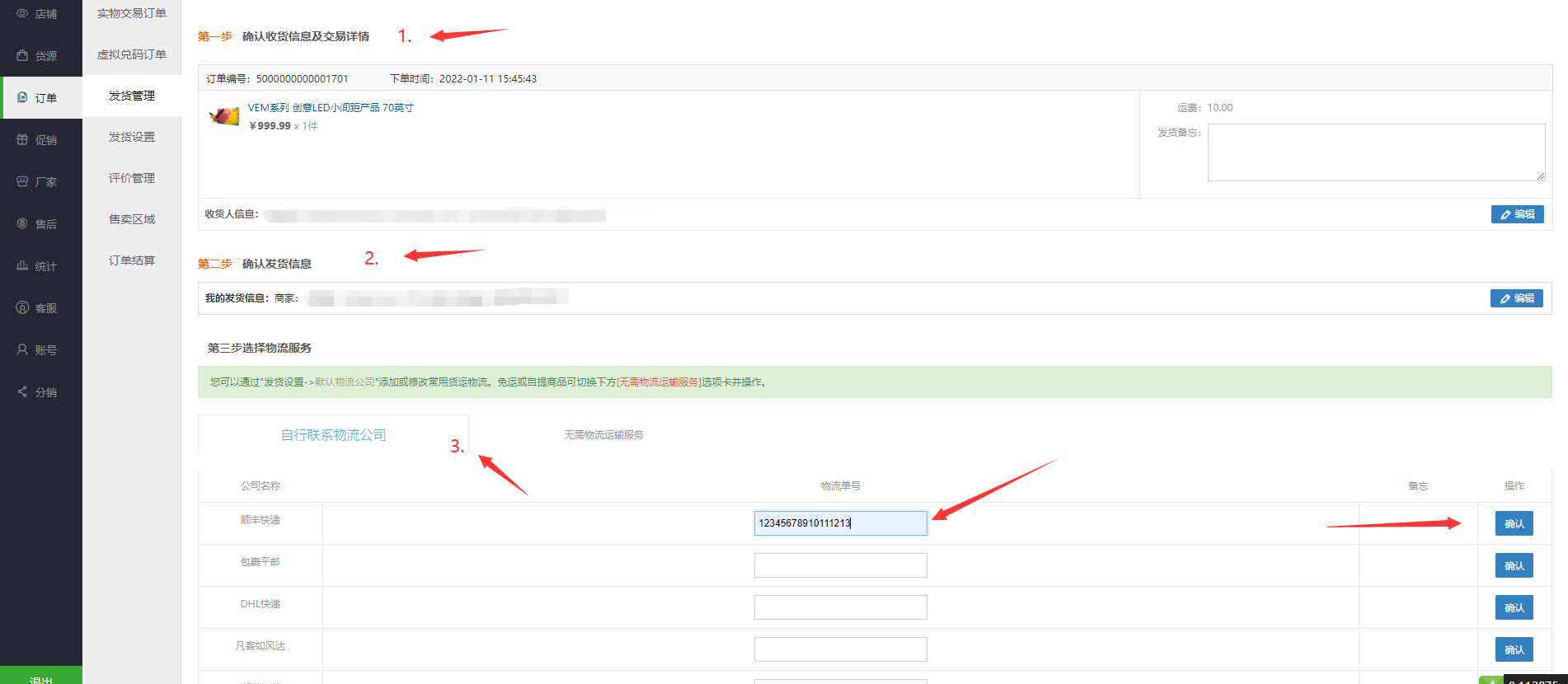- 规则体系
-
- “多优品”云商城服务账号注销须知
- 用户注册协议
- “多优品”云商城隐私政策
- 儿童个人信息保护规则及监护人须知
- 商家入驻协议
- 平台服务协议附件一
- 平台服务协议附件二
- 商品发布规则
- 商品售后服务总则
- 交易争议处理规则
- 完善店铺信息
-
- 完善店铺基本信息
- 结算信息
-
- 商城结算流程
- 代收付银行代码表(2019版)
- 电子联行号查询
- 店铺续约
-
- 续约流程及费用
- 订单管理
-
- 1.查看订单
- 2.如何修改订单价格
- 3.如何发货
- 订单及售后
-
- 订单商品退款
- 视频版入驻流程
- 绑定第三方账号
-
- 绑定微信账号